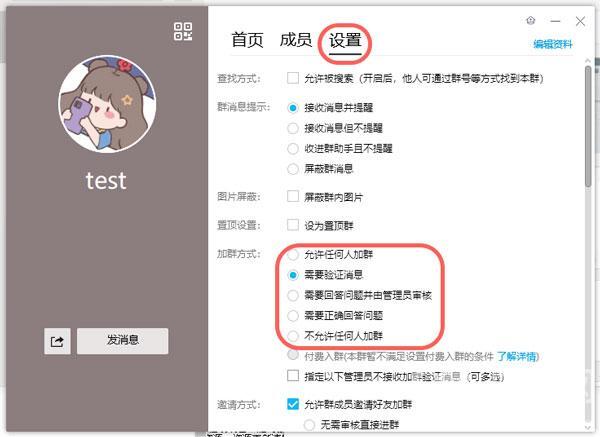怎么强制重启苹果手机并进入恢复模式(2023方法)
想要将您的苹果手机置于恢复模式?如果您的iPhone遇到重大问题,您将需要使用此功能。但如何将iPhone置于恢复模式并不总是很清楚,特别是因为该过程因设备而异。
我们将向您展示如何将您的 iPhone、iPad 或 iPod touch 置于恢复模式,无论您使用哪种型号。
强制重启和 iPhone 恢复模式解释
希望您不需要经常强制重启您的 iPhone,并且很少需要将其置于恢复模式。但重要的是要知道出现问题的那些场合。
当您的设备完全没有响应并且您无法使用通常的方法将其关闭时,您可以启动强制重启,而不是等待电池耗尽。强制重启相当于拔掉台式电脑的电源插头,因为它会强制您的 iPhone 关闭并重新启动。
恢复模式更进一步,将您的设备置于可以通过将 iPhone 连接到运行 iTunes 的计算机(或在 macOS Catalina 和更新版本上使用 Finder)重新安装 iOS 的状态。如果您的 iPhone 无法启动、启动时崩溃或长时间卡在 Apple 标志上,您需要将设备置于恢复模式以进行救援。

请注意,当您重新安装 iOS 时,您将丢失 iPhone 上的所有数据。如果您进行常规 iPhone 备份,这不是问题,您可以使用 iCloud 或在 iTunes 或 Finder 中进行本地备份。不幸的是,您无法在恢复模式下备份您的设备,因为该过程只会提供恢复固件。
因此,如果您遇到无法启动的 iPhone 并且没有要恢复的备份,那么您将无法保存数据。您必须继续执行这些步骤,然后重新开始。
如何在iPhone8、iPhoneX、iPhone13和更新机型上进入恢复模式
iPhone 8 及更新机型,包括所有配备面容 ID 的 iPhone 机型,都使用相同的步骤来强制重启并进入恢复模式。以下步骤适用于 iPhone 8/8 Plus、iPhone X、XS、XR、iPhone 11 系列、第二代 iPhone SE、iPhone 12 系列和 iPhone 13 设备。
请注意,您需要相当快地执行这些按钮组合。如果它们一次都不起作用,请再试一次,但速度更快。
如何强制重启 iPhone 8 或更新版本
- 按下然后松开音量调高按钮。
- 立即按下然后松开降低音量按钮。
- 按住侧边按钮,直到看到 Apple 标志。当你看到这个标志时放开按钮。
如何将 iPhone 8 或更新的 iPhone 置于恢复模式
- 将您的 iPhone 连接到计算机。
- 在运行 macOS Mojave 或更早版本的 Windows PC 或 Mac 上,启动 iTunes。在运行 macOS Catalina 或更新版本的 Mac 上,打开 Finder。如果 iTunes 已经在运行,您可能需要关闭并重新打开它。
- 按下然后松开音量调高按钮。
- 立即按下然后松开降低音量按钮。
- 按住侧边按钮,看到 Apple 标志时不要松开。
- 继续按住侧面按钮,直到看到恢复模式屏幕。
如何在 iPhone 7/7 Plus 和 iPod Touch 上进入恢复模式
iPhone 7/7 Plus 是第一款没有机械 Home 按钮的 iPhone 机型,这意味着当手机关闭时 Home 按钮不起作用。这要求苹果自 2007 年 iPhone 推出以来首次更改强制重启和恢复模式快捷方式。
这些步骤还可以强制重启 2019 年发布的第七代 iPod touch。这是目前苹果发布的最后一款 iPod touch 机型。
如何强制重启 iPhone 7 或 7 Plus
- 同时按住侧边按钮(或iPod touch 上的顶部按钮)和降低音量按钮。
- 继续按住按钮,直到看到 Apple 标志,然后松开。
如何将 iPhone 7 或 7 Plus 置于恢复模式
- 将您的 iPhone 连接到计算机。
- 在运行 macOS Mojave 或更早版本的 Windows PC 或 Mac 上,启动 iTunes。在运行 macOS Catalina 或更新版本的 Mac 上,打开 Finder。如果 iTunes 已经在运行,您可能需要关闭并重新打开它。
- 同时按住侧边按钮(iPod touch 上的顶部按钮)和降低音量按钮。
- 即使看到 Apple 标志,也要按住按钮。
- 当您看到恢复模式屏幕时松开这两个按钮,然后继续执行这些步骤(如下所述)。
如何在 iPhone 6s 及更早机型上进入恢复模式
2015 年发布的 iPhone 6s 是苹果最后一款带有机械 Home 键的 iPhone。以下步骤适用于该设备以及之前的所有 iPhone。这包括 Plus 机型、第一代 iPhone SE 和第六代 iPod touch 及更早版本。

如何强制重启 iPhone 6s 及更早版本
- 同时按住Home和Side(或Top)按钮。
- 在 iPhone 6 及更新机型上,侧边按钮位于右侧。对于 iPhone 5s 及更早版本,顶部按钮位于设备顶部,正如您所期望的那样。
- 看到 Apple 标志后松开按钮。
如何将 iPhone 6s 及更早机型置于恢复模式
- 将您的 iPhone 连接到计算机。
- 在运行 macOS Mojave 或更早版本的 Windows PC 或 Mac 上,启动 iTunes。在运行 macOS Catalina 或更新版本的 Mac 上,打开 Finder。如果 iTunes 已经在运行,您可能需要关闭并重新打开它。
- 如上所述,按住Home和Side(或Top )按钮。
- 即使看到 Apple 标志,也请继续按住按钮。
- 当您看到恢复模式屏幕时松开这两个按钮。
如何在 iPad 上强制重启并进入恢复模式

需要在 iPad 上强制重启或使用恢复模式?过程很简单。
要在带有主屏幕按钮的 iPad 型号上执行这些步骤,请按照上述适用于 iPhone 6s 及更早机型的相同说明进行操作。您需要同时按住顶部和主页按钮。如果您想强制重启,请在看到 Apple 标志时松开,如果您想进入恢复模式,请按住。
如果您的 iPad 没有 Home 键,请按照上述步骤在 iPhone 8 或更新机型上强制重启和使用恢复模式。按顺序按下并快速释放音量增大、音量减小和顶部按钮。
请记住,在 iPad 机型上,电源按钮位于顶部,而不是侧面。
如何使用恢复模式恢复你的 iPhone
当您按照上述说明将设备置于恢复模式时,您将有 15 分钟的时间开始重新安装 iOS 或 iPadOS,然后您的设备会自动退出恢复模式。如果发生这种情况,您需要重复按下按钮组合以将其恢复到恢复模式。
一旦您的设备进入此模式,您可能会看到如下图所示的恢复提示。如果没有,请尝试单击您的设备(在 Finder 的左侧边栏上,或使用 iTunes 左上角的设备图标)以显示恢复提示。
在如下所示的错误消息中,首先尝试更新选项,这将尝试更新您的设备而不删除任何内容。如果这不起作用,您将不得不选择Restore,这将重新安装 iOS 或 iPadOS 并删除 iPhone 或 iPad 上的所有内容。
以上是 怎么强制重启苹果手机并进入恢复模式(2023方法) 的全部内容, 来源链接: utcz.com/dzbk/921413.html